Решение проблемы “Windows обнаружила неполадки жесткого диска”
Если во время работы на компьютере или ноутбуке периодически появляется сообщение с заголовком “Windows обнаружила неполадки жесткого диска”, то это довольно серьезно. Существует определенный риск полной или частичной потери данных, а также остановки работы компьютера. В данной статье мы расскажем вам что стоит делать, если ваш компьютер отображает данное сообщение.
Что значит сообщение “Windows обнаружила неполадки жесткого диска”?
Как можно догадаться из заголовка сообщения в данном случае речь идет о жестком диске. Для тех, кто не в курсе напоминаем, что это тот компонент компьютера, на котором хранятся все ваши данные (фото, видео, игры, музыка, операционная система).
При включении, а также во время работы, компьютер и операционная система опрашивают все устройства на предмет их работоспособности. Если хотя бы одно из них сообщает о проблемах, то операционная система, и система BIOS выдают предупреждающие сообщения.
Что касается сообщений о неисправности жесткого диска, то операционная система Windows оповещает пользователя сообщением “Windows обнаружила неполадки жесткого диска”, а BIOS – “S.m.a.r.t. status bad“.
В обоих случаях это означает лишь одно – жесткий диск подлежит замене, а важные данные – срочному перемещению на другие исправные носители.
В большинстве случаев данное сообщение сопровождается явным “притормаживанием компьютера” или даже его полным зависанием.
Что делать, если появляется сообщение “Windows обнаружила неполадки жесткого диска”?
Первым делом незамедлительно спасайте все важные для вас данные. Копируйте все нужное с компьютера, на флешки, внешние жесткие диски или облачные хранилища.
После этого в обязательном порядке проверьте жесткий диск на предмет наличия сбойных BAD секторов. Если их количество больше 10-ти, то единственный вариант устранения данной проблемы это замена жесткого диска на новый.
Если же проверка на BADы не выявила проблем, то можно запустить проверку жесткого диска на обнаружение и исправления логических ошибок.
Для этого перейдите в “Мой компьютер” и поочередно для каждого локального диска выполните следующее:
Кликните правой кнопкой мыши по локальному диску и в открывшемся меню выберите “Свойства“;
В открывшемся окне перейдите на вкладку “Сервис” и нажмите на “Проверить/выполнить проверку“.
Если откроется окно с галочками, то ставим обе из них и жмем “Начать“.
Сделать это нужно для каждого локального диска.
Если ошибки найдутся, то Windows исправит их автоматически.
Но стоит учесть, что в 99% случаев, сообщение “Windows обнаружила неполадки жесткого диска” связано с наличием на нем большого количества сбойных BAD секторов, исправление которых попросту невозможно в силу их объема. Единственным вариантов исправления данной проблемы является установка нового жесткого диска.




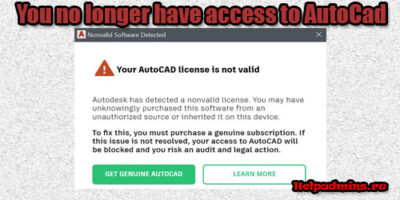
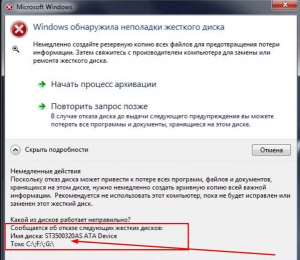
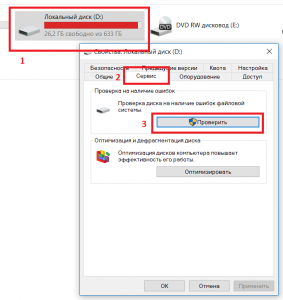
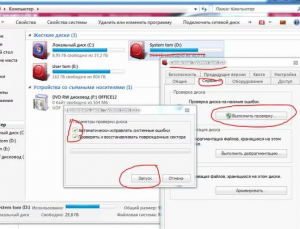






Добавить комментарий